Integração Project + Teams: funciona mesmo?

Saiba como unir planejamento e colaboração em tempo real ao integrar Microsoft Project e Teams, e descubra se essa solução é eficiente para o dia a dia da sua equipe. Integrar Microsoft Project e Teams é uma ideia que parece perfeita no papel. Mas será que funciona tão bem assim na prática? Hoje, com empresas cada vez mais focadas em centralizar informações e agilizar a comunicação, encontrar ferramentas que realmente se conectem faz toda diferença.
O Microsoft Teams virou o queridinho de muitas equipes para reuniões, conversas e troca de arquivos. Já o Project é uma referência quando o assunto é planejamento de projetos. Juntar esses dois mundos é tentador. Mas será que a promessa de unir tudo em um só lugar realmente se cumpre? Vamos descobrir.
Por que integrar o Microsoft Project ao Teams pode ser vantajoso?
Se você já tentou gerenciar projetos e conversar com o time em ferramentas separadas, sabe o quanto isso pode virar um caos. Integrar ferramentas complementares ao Microsoft Project na rotina ajuda a deixar tudo mais organizado e torna a gestão ainda mais eficaz, como é o caso do Teams
As informações ficam em um só lugar, sem precisar abrir dez telas ao mesmo tempo. Além disso, todo o time consegue acompanhar o que está acontecendo, sem precisar perguntar toda hora.
Outro ponto importante: as decisões ficam mais rápidas, porque todos veem as atualizações em tempo real.
Resumindo: menos confusão, mais agilidade e uma comunicação que realmente funciona.
Centralização das informações e ganho de agilidade
Quando falamos em integrar Project e Teams, o principal ganho é a centralização. Imagine ter tarefas, prazos, documentos e conversas tudo em um só lugar.
É exatamente o que essa integração promete entregar. Você abre o Teams e já vê seu projeto do Project ali, sem precisar mudar de plataforma.
Isso faz com que as informações fiquem atualizadas para todos. Se alguém altera uma tarefa ou comenta algo importante, o time inteiro vê na hora. Nada de planilhas perdidas ou mensagens esquecidas no e-mail.
Além disso, a agilidade aumenta muito. Não é mais preciso correr atrás de atualizações ou perguntar se algo mudou. O projeto anda mais rápido porque todos têm acesso ao que precisam, quando precisam.
Em projetos grandes ou equipes que trabalham à distância, essa organização faz uma diferença enorme no dia a dia.
Redução de falhas de comunicação entre times e gestores
Nada pior que um projeto parado por causa de falha de comunicação. Com a integração entre Microsoft Project e Teams, isso tende a diminuir bastante.
Como tudo fica centralizado, é muito mais fácil para todos saberem o que está acontecendo em tempo real. Não há mais aquelas trocas intermináveis de e-mails ou mensagens espalhadas por vários canais.
Quando há uma atualização no Project, ela já aparece no Teams, e todo mundo pode ver, comentar e agir de imediato.
Com a comunicação mais eficiente, os gestores conseguem acompanhar o progresso do projeto sem perder detalhes importantes. E o time também não fica perdido, esperando respostas ou explicações. Essa transparência ajuda a evitar mal-entendidos e garante que todos saibam exatamente o que fazer.
No fim, isso diminui erros e evita que o projeto se atrase por falta de alinhamento.
Como funciona a integração entre Microsoft Project e Teams
A integração entre Microsoft Project e Teams é bem simples e pode ser feita em poucos passos.
Primeiro, você precisa conectar os dois aplicativos. No Teams, é possível adicionar o Project como uma guia em um canal específico. Isso permite que todos no time acessem o projeto diretamente no Teams, sem precisar abrir o Project separadamente.
Depois, a comunicação entre os dois fica automática. Quando há mudanças ou atualizações no Project, elas aparecem no Teams. Assim, o time sempre fica por dentro de tudo, sem esforço.
Etapas para configurar a integração
Configurar a integração entre Microsoft Project e Teams é mais fácil do que parece.
- Primeiro, você precisa garantir que ambos os aplicativos estão na sua conta da Microsoft;
- Depois, abra o Microsoft Teams e selecione o canal onde deseja adicionar o Project;
- Clique em “+” para adicionar uma nova guia e escolha o Microsoft Project na lista de opções;
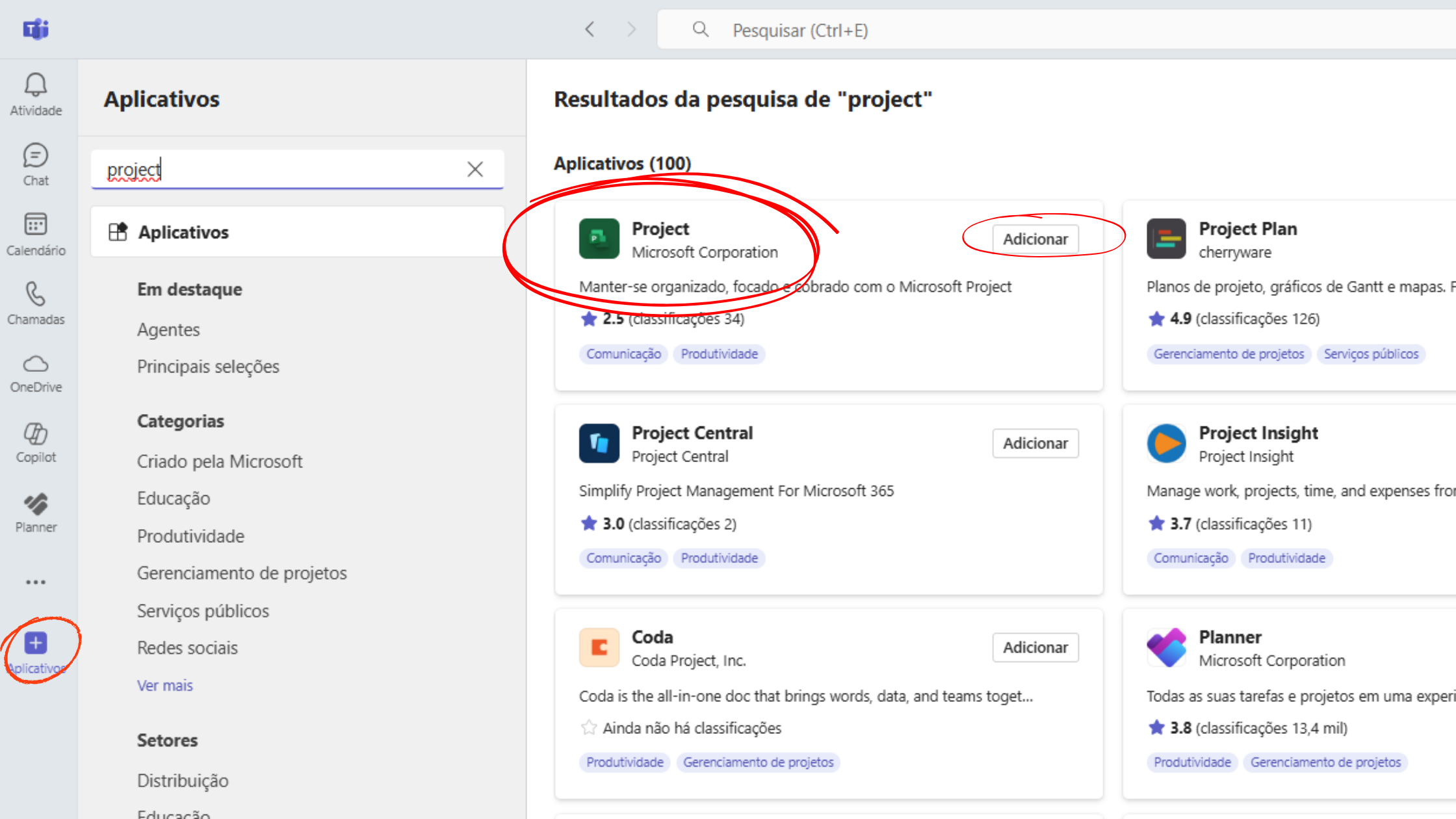
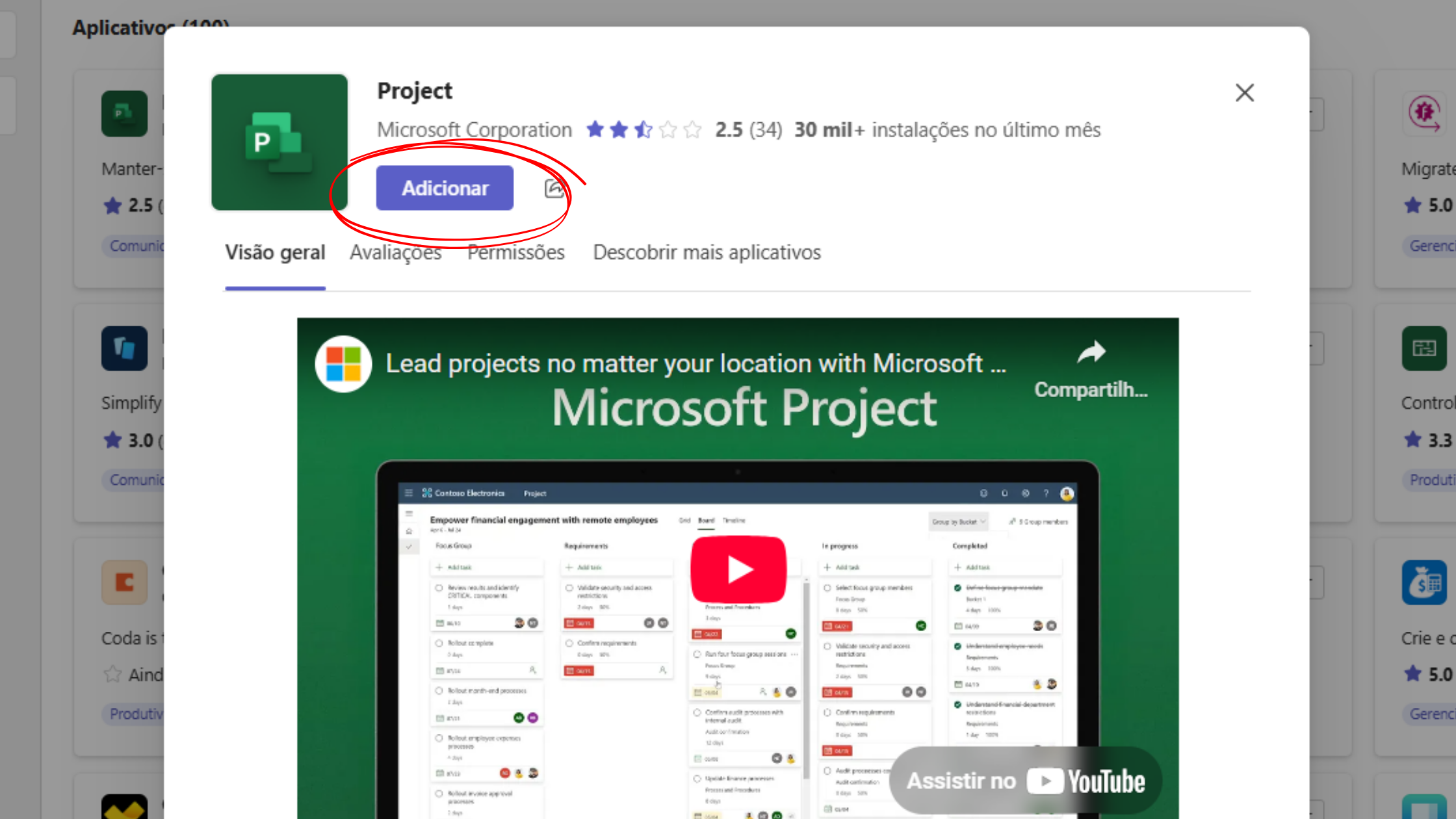
- Agora, você só precisa escolher o projeto que deseja vincular;
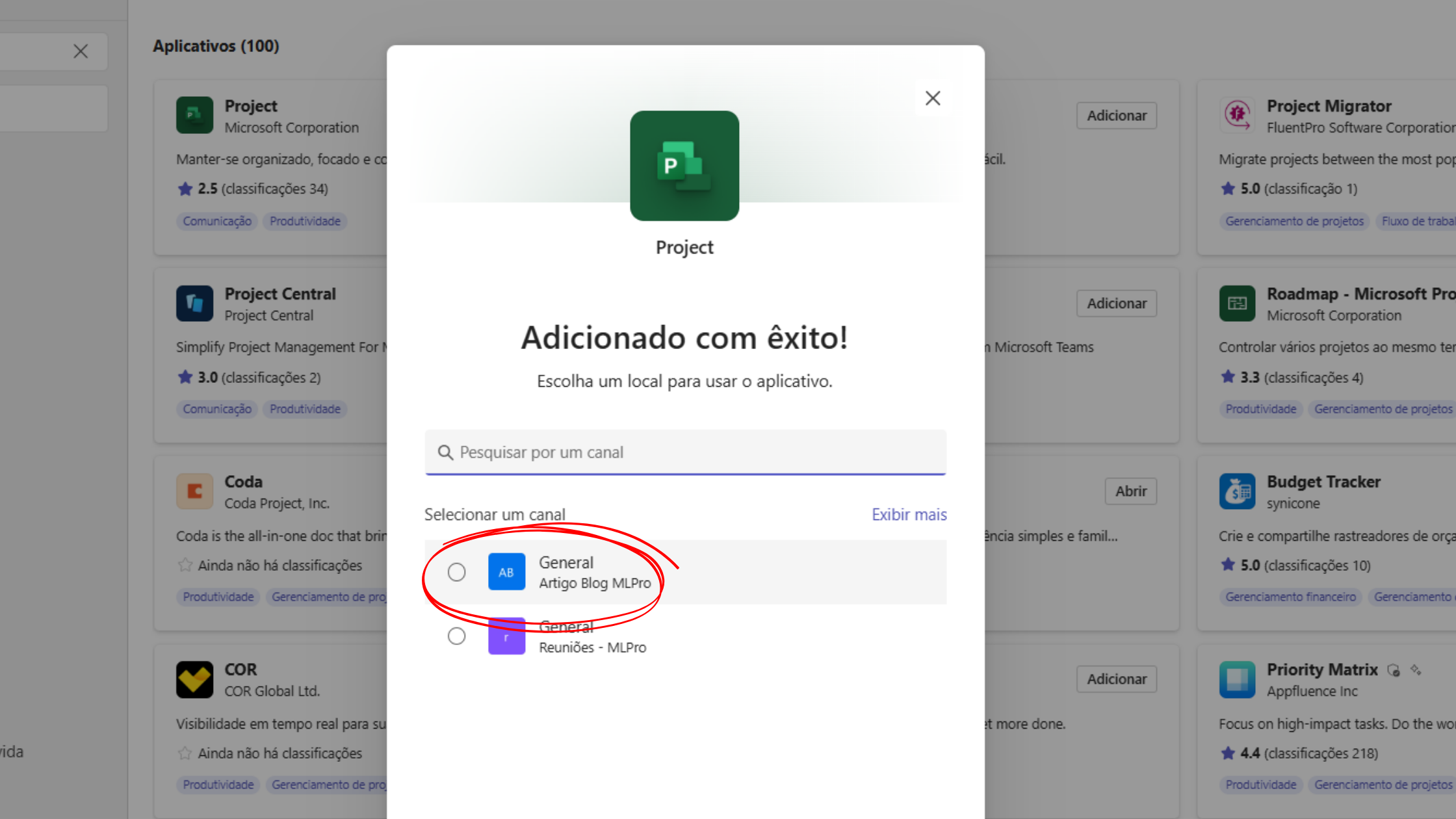
- Após isso, o Project estará disponível diretamente no Teams, como uma aba dentro do canal.
Qualquer atualização feita no Project será refletida automaticamente no Teams, sem necessidade de configurar nada a mais. É uma integração bem simples, sem grandes complicações. O mais interessante é que, com isso, você já pode começar a acompanhar o andamento do projeto diretamente no Teams, facilitando o trabalho em equipe e a comunicação.
Funcionalidades disponíveis após a integração
Depois de integrar o Microsoft Project e o Teams, várias funcionalidades interessantes ficam disponíveis para o seu time. A principal delas é a exibição de projetos diretamente no Teams, sem precisar sair da plataforma. Isso facilita o acompanhamento das tarefas, prazos e do progresso de cada etapa do projeto.
Além disso, sempre que uma tarefa for atualizada no Project, todos no canal do Teams são notificados, mantendo todos na mesma página, evitando surpresas de última hora.
Outra funcionalidade bacana é a possibilidade de comentar diretamente nas tarefas do Project dentro do Teams. Assim, a comunicação é mais direta e as decisões são tomadas mais rapidamente.
A integração também melhora o compartilhamento de arquivos. Qualquer documento do Project pode ser acessado diretamente no Teams, sem precisar de trocas de e-mail, tornando tudo mais rápido e organizado.
Pontos fortes e limitações da integração
A integração entre Microsoft Project e Teams tem muitos pontos positivos. Ela facilita a centralização das informações, melhora a comunicação e aumenta a agilidade no acompanhamento de projetos.
Além disso, com a visualização em tempo real e as notificações automáticas, é mais fácil manter todos alinhados.
Porém, nem tudo são flores. A configuração pode ser um pouco confusa para quem não está tão familiarizado com as ferramentas da Microsoft.
Além disso, a integração funciona melhor quando todos os membros do time estão realmente engajados e usando as plataformas corretamente. Caso contrário, a eficiência pode cair.
O que a integração entrega de melhor
A integração entre Microsoft Project e Teams oferece uma forma prática de centralizar todos os dados do projeto em um único lugar. A visualização em tempo real e as atualizações automáticas garantem que todos fiquem informados sobre o andamento das tarefas.
Dessa forma, fica mais fácil evitar confusão, acelerar a comunicação e melhorar a colaboração entre os membros da equipe. Mas não acaba aí, uma vez que a integração também facilita o gerenciamento de tarefas e prazos, aumentando a produtividade e a organização no time.
O que pode não funcionar como o esperado
Embora a integração traga muitos benefícios, há alguns pontos que podem não funcionar tão bem.
Para equipes que não estão acostumadas com o uso de ferramentas como o Microsoft Project ou Teams, a configuração inicial pode ser um desafio. Além disso, se os membros do time não estiverem comprometidos em usar ambas as plataformas regularmente, a integração pode não gerar os resultados esperados.
Também pode haver limitações em algumas funcionalidades específicas, dependendo da versão do Microsoft Project que você está usando.
Vale a pena integrar Microsoft Project e Teams na sua empresa?
Integrar o Microsoft Project e o Teams pode ser uma excelente solução para empresas que buscam melhorar a organização e a comunicação, principalmente aquelas que lidam com projetos mais complexos.
A integração oferece benefícios significativos, como a centralização das informações e a melhoria no acompanhamento de tarefas em tempo real. Se sua equipe já utiliza essas ferramentas, a transição será mais simples e rápida. Porém, é importante avaliar o perfil da sua empresa antes de tomar essa decisão.
Essa integração é mais vantajosa para empresas de médio a grande porte que precisam de comunicação constante e acompanhamento detalhado de projetos. Times ágeis e com muitos projetos em andamento são os maiores beneficiados.
Se essa é a sua realidade, é um sinal de que você precisa de uma consultoria em gestão de projetos para alcançar ainda mais sucesso.
No entanto, se sua equipe é pequena ou os projetos são mais simples, o esforço de implementação pode não ser tão vantajoso. Para garantir o sucesso, todos os membros precisam estar dispostos a adotar as ferramentas e seguir as melhores práticas.
Na MLPro, somos especialistas em integrar soluções como o Microsoft Project e o Teams, garantindo uma implementação ágil e personalizada para sua empresa.
Se você está considerando essa integração, nossa equipe pode ajudá-lo a tirar o máximo proveito dessa poderosa combinação.
Fique à vontade para agendar um horário conosco no link a seguir: Apresentação Microsoft PPM Easy








